Windows 10 ile ilgili sorunlar mı yaşıyorsunuz ve bunları nasıl bildireceğinizi bilmiyor musunuz? Yeni özellikler hakkında görüşlerinizi belirtmek ister misiniz? Daha ileri bakma ! Bu makalede, Windows 10 Geri Bildirim Merkezi'nde uzmanlaşmanız ve bu değerli araçtan en iyi şekilde yararlanmanız için size adım adım rehberlik edeceğiz.
Windows 10 Geri Bildirim Merkezi nedir?

Geri Bildirim Merkezi , kullanıcıların sorunları bildirmesine , yeni özellikler hakkında geri bildirim ve diğer kullanıcılardan gelen geri bildirimleri görüntülemesine , Windows 10'da yerleşik olarak bulunan bir uygulamadır Bu, Microsoft'un kullanıcıların karşılaştığı sorunlar hakkında değerli bilgiler toplamasının ve bunları daha hızlı çözmesinin bir yoludur.
Geri Bildirim Merkezine nasıl erişebilirim?
Windows 10 Geri Bildirim Merkezi'ne erişmek için şu basit adımları izleyin:
- Ayarlar'ı açmak için Başlat düğmesine tıklayın ve dişli simgesini seçin.

- Ayarlarda "Gizlilik" i tıklayın.
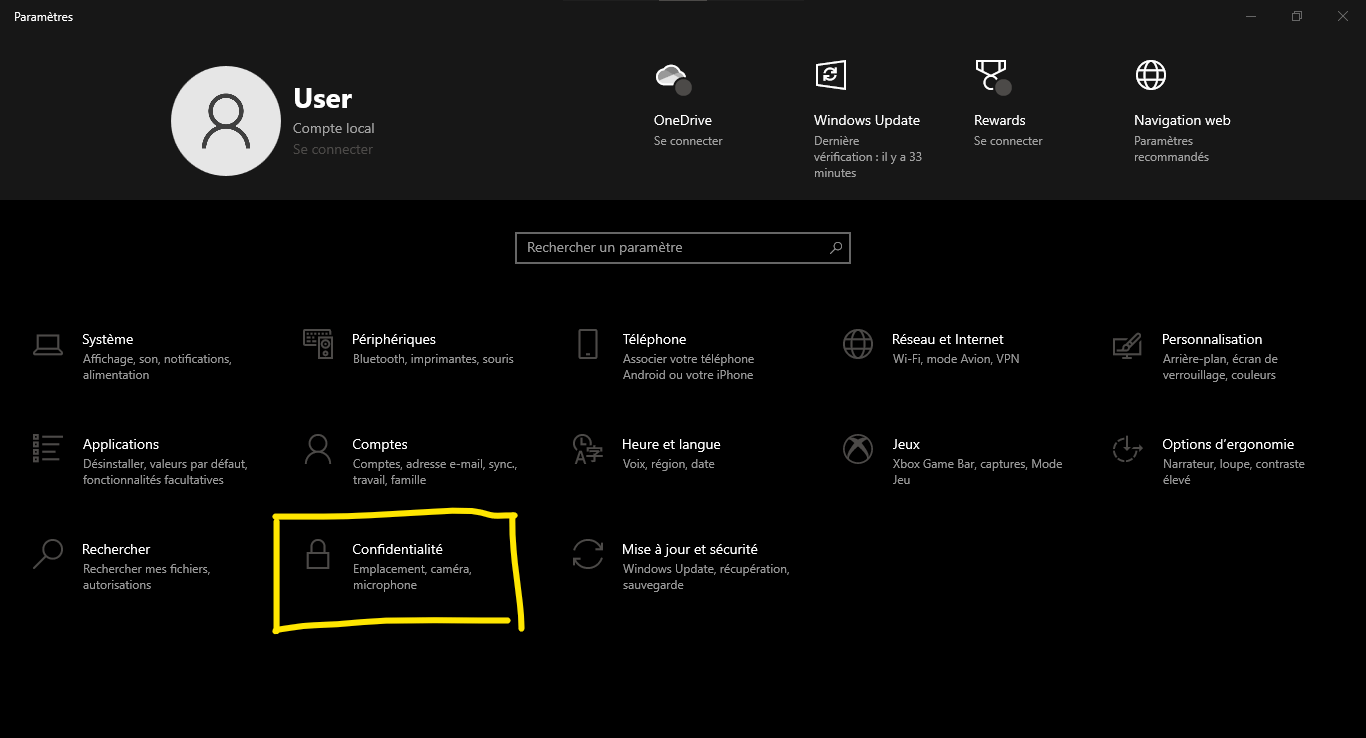
- Sol bölmede "Yorumlar ve Diagnostics" i seçin.

- Son olarak, "Yorum Hub'ı aç" ı tıklayın.

Bu makale hoşunuza gidebilir: Windows görev çubuğuna nasıl sabitleyebilirim ?
Geri bildirimi nasıl gönderebilirim veya sorunları nasıl bildirebilirim?
Geri Bildirim Merkezi'ne eriştiğinizde , geri bildirimi nasıl göndereceğiniz veya sorunları nasıl bildireceğiniz aşağıda açıklanmıştır:

- Microsoft hesabınızla oturum açtığınızdan emin olun .
- Yeni bir yorum eklemek için sağ üstteki " +" simgesine tıklayın.
- Göndermek istediğiniz yorum türünü belirlemek için "sorun" veya "öneri" arasında seçim yapın.
- Yorumunuz veya sorununuz için açıklayıcı bir başlık girin.
- Sorunu veya öneriyi, sorunu yeniden oluşturma adımları, ekran görüntüleri vb. gibi tüm ilgili bilgiler dahil olmak üzere ayrıntılı olarak açıklayın.
- Yorumunuz için uygun kategoriyi ve alt konuyu seçin.
- Son olarak, yorumunuzu Microsoft'a göndermek için "Gönder" i tıklayın.
Yorumlarımı nasıl takip ederim ve Microsoft'un yanıtlarını nasıl görebilirim?
Geri bildiriminizi izlemek ve Microsoft'un yanıtlarını görmek için şu adımları izleyin:
- Geri Bildirim Merkezi'ni açın.
- Gönderdiğiniz yorumların listesini görüntülemek için sol bölmedeki "Yorumlarım" ı tıklayın.
- Ayrıntıları ve Microsoft'tan gelen yanıtları görüntülemek için bir yorum seçin.
Geri Bildirim Merkezi Özellikleri Karşılaştırma Tablosu
| İşlevsellik | Tanım |
|---|---|
| bir sorunu bildirmek | Kullanıcıların Windows 10'u kullanırken karşılaşılan sorunları bildirmelerine olanak tanır. |
| Bir öneri gönder | Windows 10'a yönelik iyileştirmelere yönelik fikirleri veya önerileri paylaşma olanağı sunar. |
| Başkalarının yorumlarını görün | Kullanıcıların diğer Windows 10 kullanıcıları tarafından gönderilen yorumları ve sorunları görüntülemesine yardımcı olur. |
| Kendi yorumlarınızı takip edin | Yorumlarınızın gelişimini takip etmenize ve Microsoft'un yanıtlarına başvurmanıza olanak tanır. |
| Benzer yorumları arayın | Benzer bir sorun veya öneriyle ilgili olarak diğer kullanıcılar tarafından halihazırda gönderilmiş olan yorumların belirlenmesine yardımcı olur. |
Ayrıca okuyun: CMD'deki Yankı: Bu önemli Windows
SSS
1. Windows 10'daki Geri Bildirim Merkezi ile Bildirim Merkezi arasındaki fark nedir?
Geri Bildirim Merkezi ve Bildirim Merkezi, Windows 10'un iki farklı özelliğidir. Geri Bildirim Merkezi, kullanıcıların sorunları bildirmesine, önerilerini paylaşmasına ve diğer kullanıcılardan gelen geri bildirimlere erişmesine olanak sağlamak için tasarlanmış bir platformdur. Kullanıcılar ve Microsoft geliştiricileri arasında doğrudan bir iletişim aracıdır.Bildirim Merkezi ise farklı uygulama ve sistemlerden güncellemeler, takvim hatırlatıcıları ve üçüncü taraf uygulama bildirimleri gibi bildirimleri almak için merkezi bir alandır. Öncelikle kullanıcıları önemli olaylar hakkında bilgilendirmek ve bu bildirimlere yanıt olarak hızlı aksiyon almalarına olanak sağlamak için kullanılır.
- Geri Bildirim Merkezi, kullanıcılar ile Microsoft arasındaki iletişime odaklanmıştır.
- Bildirim Merkezi, uygulama ve sistem bildirimlerini merkezileştirir.
2. Windows 10 Geri Bildirim Merkezi'ni kullanmadan geri bildirim göndermek mümkün müdür?
Evet, Windows 10 Geri Bildirim Merkezi'ni kullanmadan geri bildirim göndermek ve sorunları bildirmek mümkündür. Bunu aşağıdaki gibi diğer kanallar aracılığıyla yapabilirsiniz:
- Microsoft Destek web sitesi: Sorunlara çözüm arayabilir ve belirli sorunları bildirmek için destek bildirimleri gönderebilirsiniz.
- Microsoft Topluluk Forumları: Forumlarda sorular sorabilir, çözümleri paylaşabilir ve diğer kullanıcılarla ve Microsoft uzmanlarıyla etkileşimde bulunabilirsiniz.
- Sosyal medya: Sorunları bildirmek veya önerileri paylaşmak için Twitter ve Facebook gibi platformlar aracılığıyla Microsoft ile iletişime geçebilirsiniz.
Ancak Geri Bildirim Merkezi, sorunları bildirmek ve önerileri doğrudan Windows 10 geliştirme ekibiyle paylaşmak için tercih edilen kanal olmaya devam ediyor.
3. Geri Bildirim Merkezi'nde gönderilen yorumlarıma Microsoft yanıt verdiğinde nasıl bildirim alabilirim?
Microsoft yorumlarınıza yanıt verdiğinde bildirim almak için Windows 10 Ayarlarında Geri Bildirim Merkezi bildirimlerini etkinleştirmeniz gerekir.
- Başlat menüsündeki dişli çark simgesini tıklayarak Ayarlar'ı açın.
- "Sistem" e tıklayın, ardından "Bildirimler ve Eylemler".
- Uygulamalar listesinde "Yorum Hub" ı arayın ve "Bu uygulamadan bildirim alma" seçeneğinin etkinleştirildiğinden emin olun.
Microsoft yorumlarınıza yanıt verdiğinde bildirim almak için Windows 10 Ayarlarında Geri Bildirim Merkezi bildirimlerini etkinleştirmeniz gerekir.
- Başlat menüsündeki dişli çark simgesini tıklayarak Ayarlar'ı açın.
- "Sistem" e tıklayın, ardından "Bildirimler ve Eylemler".
- Uygulamalar listesinde "Yorum Hub" ı arayın ve "Bu uygulamadan bildirim alma" seçeneğinin etkinleştirildiğinden emin olun.
Bu seçenek etkinleştirildikten sonra Microsoft yorumlarınıza yanıt verdiğinde Bildirim Merkezi'nde bildirim alacaksınız.
4. Benimkine benzer sorunları bulmak için diğer kullanıcıların yorumlarını nasıl filtreleyebilirim?
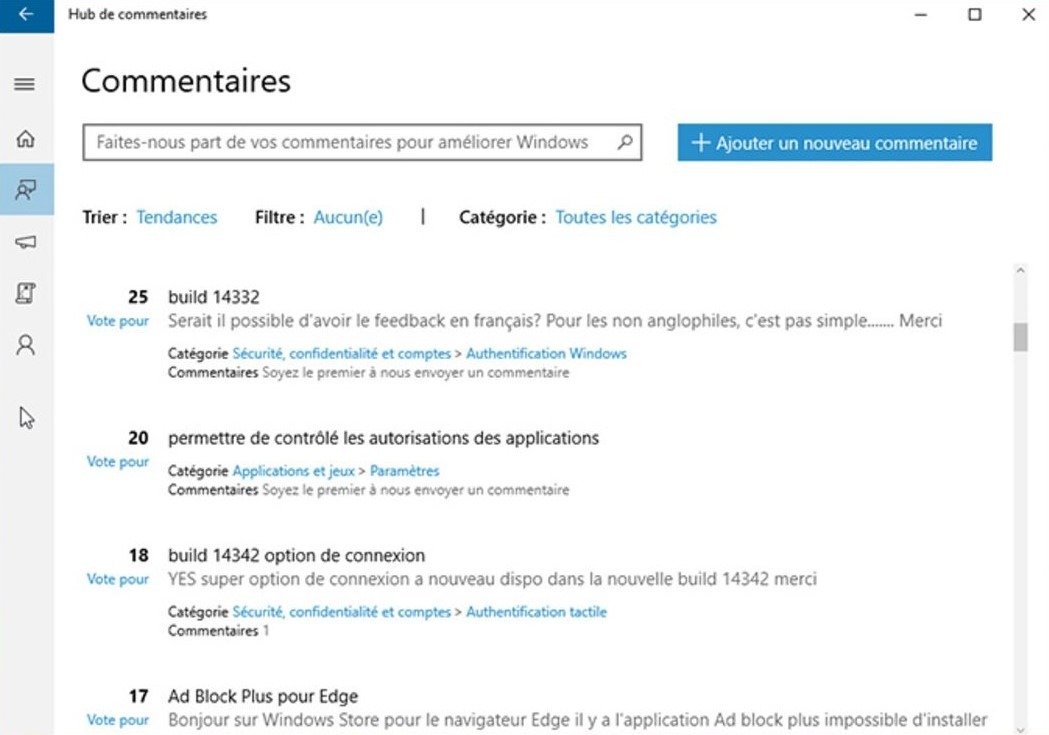
Yorumlar Merkezi'ndeki diğer kullanıcıların yorumlarını filtrelemek için şu adımları izleyin:
- Geri Bildirim Merkezi'ni açın.
- Sol bölmede, diğer kullanıcılar tarafından gönderilen yorumlar listesine erişmek için "Yorumlar" ı tıklayın.
- Sorununuz veya önerinizle ilgili anahtar kelimeleri girmek için üstteki arama çubuğunu kullanın.
- Sonuçları kategoriye, alt konuya ve gönderim tarihine göre daraltmak için mevcut filtreleri de kullanabilirsiniz.
Yorumları filtreleyerek sizinkine benzer sorunları bulabilir ve Microsoft'un yanıtlarını veya diğer kullanıcılar tarafından önerilen çözümleri görebilirsiniz.
5. Microsoft'un geri bildirim inceleme süreci nedir ve bildirilen sorunlara hangi önceliklerin verilmesi gerektiğine nasıl karar veriyorlar?
Microsoft, hangi sorunların ilk önce ele alınması gerektiğini belirlemek için Geri Bildirim Merkezi aracılığıyla gönderilen geri bildirimler için bir inceleme süreci izler. Bu süreç şunları içerir:
- Yaygın sorunları ve popüler önerileri belirlemek için geri bildirimleri toplamak ve analiz etmek.
- Bildirilen sorunların kullanıcılar ve sistem performansı üzerindeki etkisinin değerlendirilmesi.
- Etkilenen kullanıcı sayısı ve sorunun ciddiyeti dikkate alınarak.
- Belirlenen sorunları çözmek ve iyileştirme önerilerini dahil etmek için güncellemeleri ve yamaları planlamak.
Microsoft, çok sayıda kullanıcı üzerinde önemli etkisi olan ve sistem performansını ve kararlılığını etkileyen sorunlara öncelik verir.
Çözüm
Windows 10 Geri Bildirim Merkezi, sorunları raporlamak ve önerileri Microsoft geliştirme ekibiyle paylaşmak için değerli bir araçtır. Kullanıcılar, Geri Bildirim Merkezi'ni nasıl kullanacaklarını ve bundan nasıl yararlanacaklarını anlayarak Windows 10'un iyileştirilmesine ve daha verimli ve kararlı bir işletim sisteminin keyfini çıkarmaya yardımcı olabilirler. Sorunları bildirmek ve fikirlerinizi paylaşmak için lütfen Geri Bildirim Merkezi'ni kullanın; böylece Windows 10'un iyileştirilmesine aktif olarak yardımcı olabilirsiniz.

![[GetPaidStock.com]-6454bed7db7ff](https://tt-hardware.com/wp-content/uploads/2023/05/GetPaidStock.com-6454bed7db7ff-696x437.jpg)


